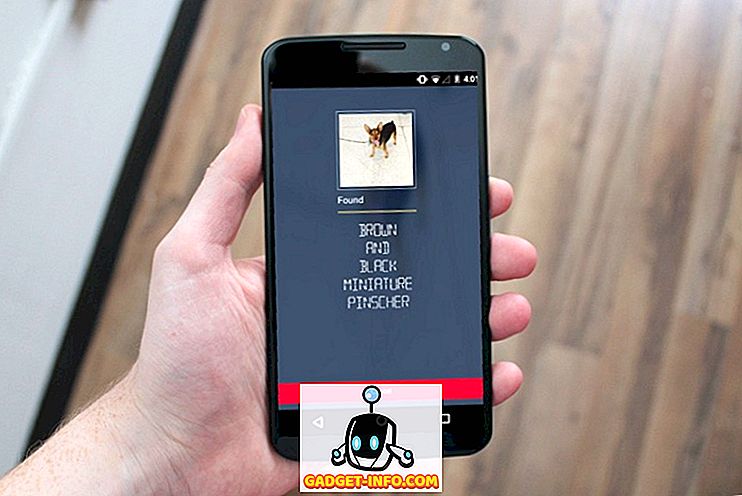Når du taler om tilpasning på Android-enhed, er den første ting, der kommer til at tænke på, lancere. Selvom der ikke er mangel på store lancere på Play Butik, er Nova Launcher (Free, Prime $ 4, 99) en fan favorit og fortjent så. Startprogrammet bringer masser af tilpasningsmuligheder, mens du sørger for, at det ikke sænker din enhed. Hvis du er en person, der bruger Nova Launcher, skal du være opmærksom på alle de flotte funktioner som evnen til at ændre ikonpakker, overgangseffekter, applådestil, dockestil osv., Men der er nogle tricks, som ikke mange mennesker ved af. Nå, som du måske har gættet, bringer vi dig 10 cool Nova Launcher-tricks, som du absolut bør bruge:
1. Tjek Labs menuen
Nova Launcher indeholder et sæt eksperimentelle funktioner og fejlfinding i den skjulte "Labs" -menu. For at få adgang til Labs-menuen skal du først aktivere den ved at trykke på lydstyrke ned-knappen i et par sekunder på siden Nova Settings . Når du er færdig, finder du en "Labs" indstilling på Nova Settings-siden. Du kan så tjekke ud forskellige eksperimentelle muligheder som store muligheder for gridstørrelse, op og ned skærm, ulæste tæller i Gmail osv. Der er også "Debug" -funktioner, men de er rettet mod udviklere, så vi vil ikke anbefale dig at snyde med dem.
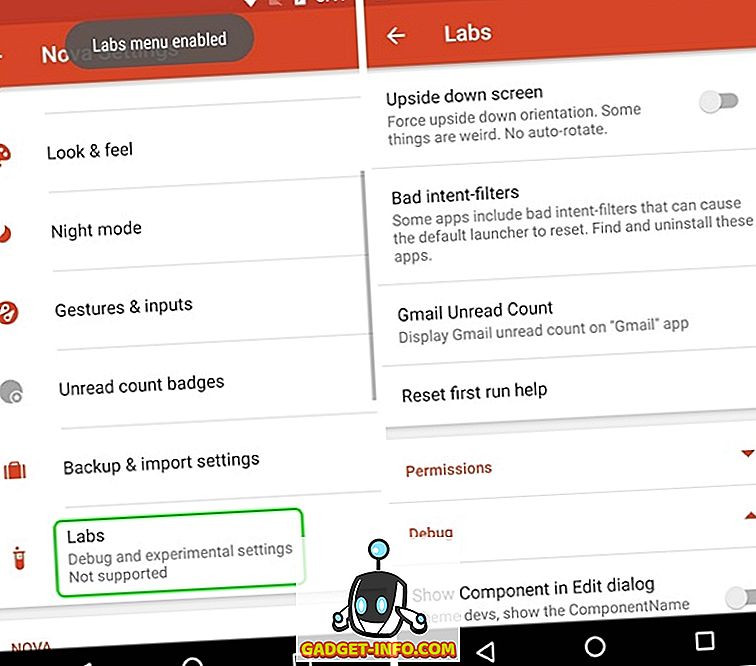
Mens Labs-menuen har været tilgængelig i Nova-indstillinger siden mange år, ændres funktionerne i menuen fra tid til anden. Så vær ikke overrasket, hvis en mulighed fjernes fra Labs-menuen, fordi Nova fortsætter med at tilføje nye muligheder eller flytte dem til den vigtigste Nova Settings-side.
Du kan deaktivere Labs-menuen ved at trykke på volumensknappen på siden Nova Settings.
2. Få vejinfo i Google Search Bar
Nova Launcher giver dig mulighed for at gøre Google-søgefeltet vedholdende og ændre sin stil, men vidste du, at du kan få vejrinformationen på Google-søgefeltet? For at gøre dette skal du først gå til Nova Settings-> Labs Menu og aktivere den mulighed, der siger " Tillad vejr i søgelinjen ". Gå derefter til Nova Settings-> Desktop-> Søg bar style og rul ned til slutningen, hvor du finder en indstilling " Weather ". Du kan bare aktivere det og vælge den ønskede temperaturenhed.
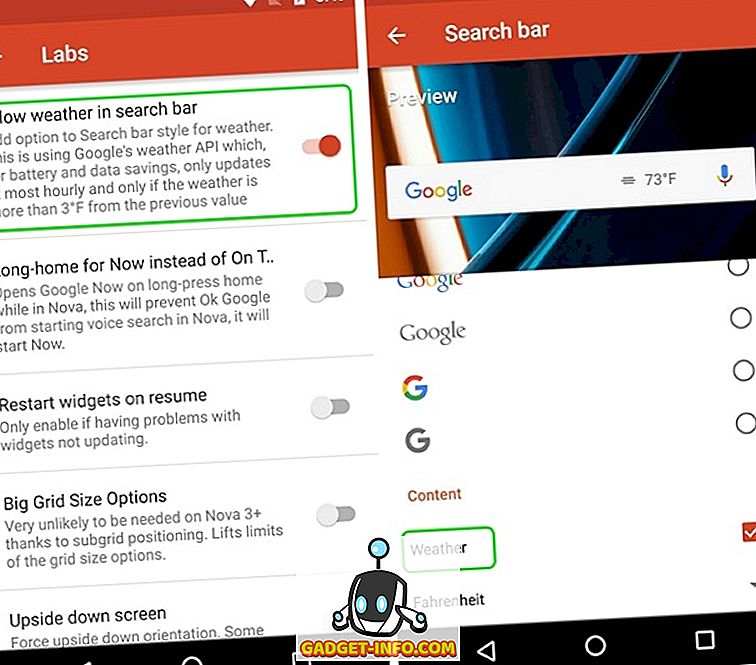
Når du er færdig, vil du se temperaturen lige på Google-søgelinjen. Det er sejt, ville du ikke sige?
3. Stryg handlinger på Appikoner (Prime version)
Bare at åbne apps fra appikonerne er så gammel skole, Nova Launcher lader dig aktivere swipe-handlinger til appikoner. Det er rigtigt, du kan vælge appikonerne for at starte en app, genveje eller endda en aktivitet ved en svejsning. Dette kan komme meget praktisk, når det kommer til lignende apps. For eksempel har jeg indstillet appen Kontaktpersoner til at starte appen Telefon, når den er swiped.
Hvis du vil aktivere swipe-handlinger på et hvilket som helst appikon, skal du trykke på hold på et appikon på startskærmen og trykke på " Rediger ". Hvis du bruger Android 7.1, skal du muligvis trykke på "Ikonindstillinger" og derefter "Rediger", fordi du først bliver præsenteret med appgenveje. Derefter skal app-genvejsvinduet åbne. Her klikker du på " Stryg handling ".
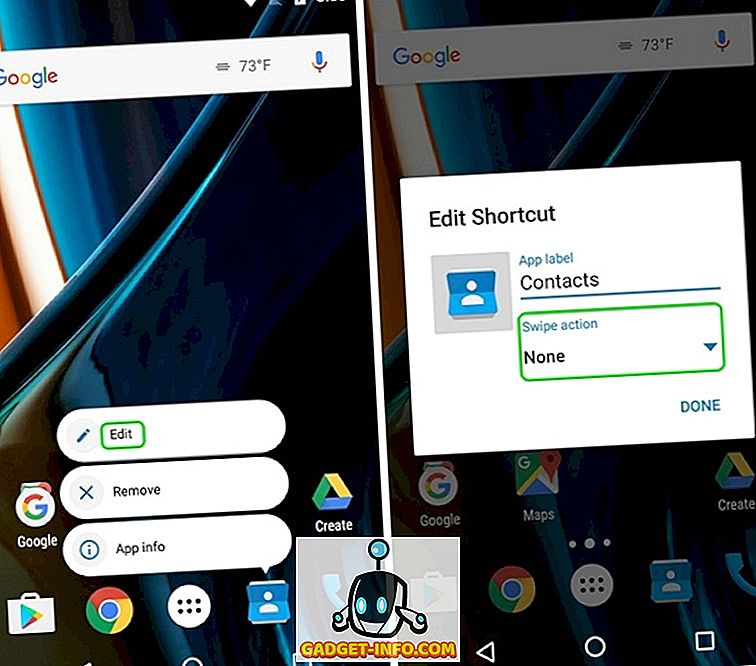
Derefter handlingssiden, hvor du skal vælge skubbehandling . Du kan vælge mellem forskellige aktiviteter, apps og appgenveje. Bare tryk på enhver handling og tryk på " Udført ".
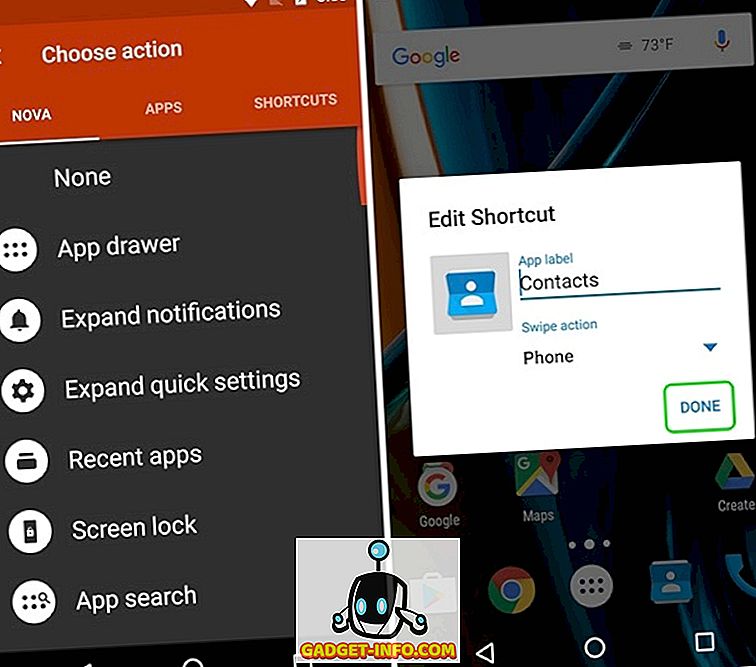
Når du er færdig, når du trykker på ikonet, åbnes appen, men når du slår, udløses den handling du vælger.
4. Skift bestemte appikoner
Alle er opmærksomme på, at du nemt kan ændre ikonpakkerne gennem Nova Launcher, men ikke mange ved, at du kan ændre ikoner for bestemte apps. Lyder køligt, ikke?
Nå kan du gøre det ved at trykke på at holde en app og trykke på knappen " Rediger ". Her kan du bare trykke på ikonet på appen, og vælg derefter fra forskellige indbyggede ikoner, ikoner fra de forskellige ikonpakker, du har installeret, eller vælg dit helt eget brugerdefinerede billede fra Galleri. Når du har valgt det ønskede ikon, skal du bare trykke på færdig. På denne måde kan du vælge at tilpasse hvert appikon, som du vil, plus du kan endda bruge dette til at oprette et gennemsigtigt eller usynligt appikon.
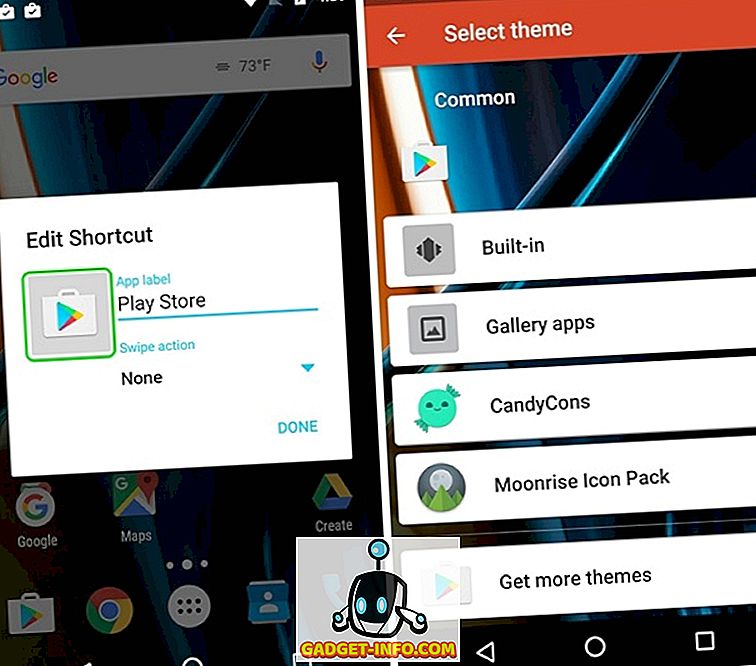
5. Opret skjulte mapper (Prime version)
En anden funktion i Nova Launcher, som jeg elsker, er evnen til at oprette skjulte mapper. Med denne funktion kan du lave en mappe med genveje som en enkelt app, og når du trykker på appikonet åbner den første app i mappen, eller du kan vælge en brugerdefineret genvej, og når du fejer på appen, mappen åbner op .
For at gøre dette skal du trykke på hold på en mappe på startskærmen og trykke på " Rediger ". I feltet Rediger mappe skal du bare aktivere "Stryg for at åbne mappe" . Du kan vælge at forlade trykhandling som "Første emne i mappen" eller vælg fra forskellige handlinger . Dette skal være nyttigt, når du ikke vil have folk til at se mappen og apps i den.
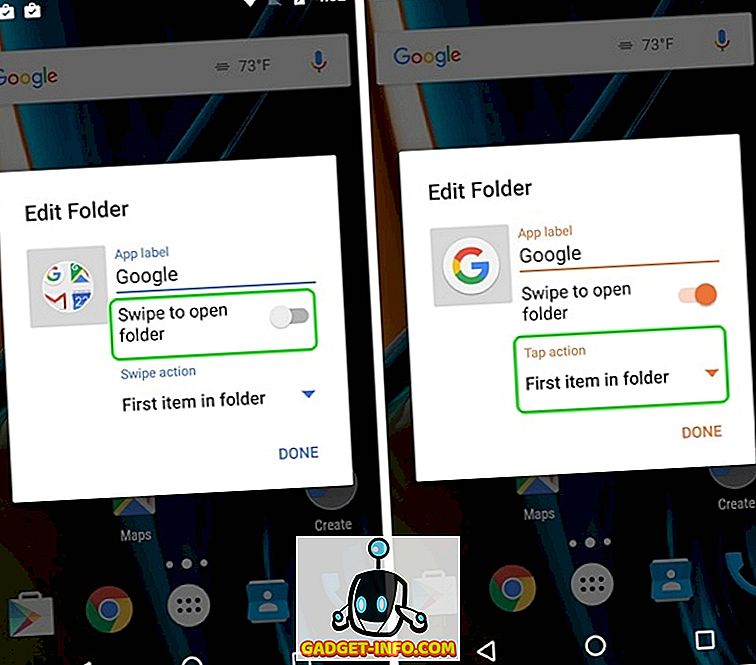
6. Skjul apps (Prime version)
Da vi taler om personlige oplysninger, lad os gå videre med at gemme apps. Ligesom mange launchers derude lader Nova Launcher dig også skjule apps, hvilket er en meget vigtig funktion, hvis du ikke vil have folk nysgerrige på dine private apps, eller hvis du bare vil skjule bloatware. For at skjule apps kan du gå til Nova Settings-> App & widget skuffer, rul ned og tryk på " Skjul apps ". Derefter kan du bare vælge de apps, du vil skjule, og det er det, appsne bliver gemt fra startskærmen og appskuffen.
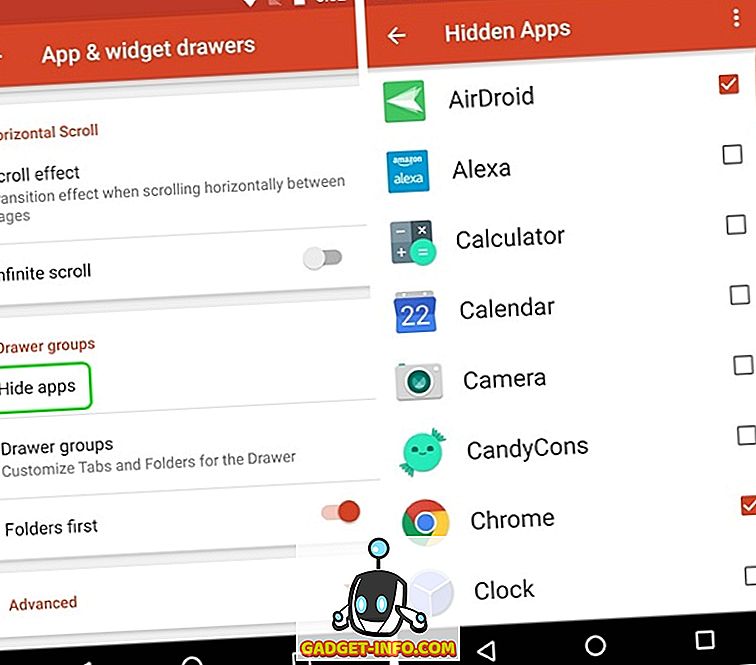
Du kan få adgang til disse skjulte apps ved at lave en søgning. Hvis du vil have flere måder at skjule apps på, kan du tjekke vores artikel på forskellige måder at skjule apps på Android.
7. Opret faner i App-skuffen (Prime version)
Hvis du er en person, der installerer et ton af apps på din Android-enhed, anbefaler jeg dig at oprette faner i app-skuffen for at få et mere renere udseende. Du kan f.eks. Oprette faner til forskellige kategorier af apps som sociale, spil, arbejde osv.
Først skal du aktivere "fanebladet" i Nova Settings-> App & widget skuffer . Når du er færdig, kan du også ændre fanestilen, menupunktsikoner og isolere faner. Rul derefter ned under og tryk på " Skuffegrupper ". Her kan du tilføje forskellige faner ved at trykke på plus-ikonet øverst til højre. Du kan også ændre rækkefølgen, hvor de er tilgængelige i app-skuffen.
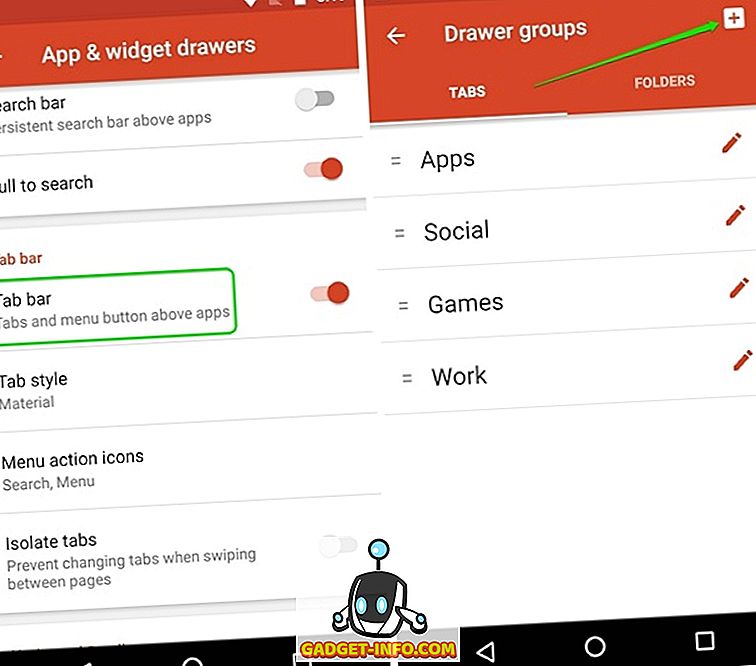
Du kan bare trykke på en fanegruppe for at vælge de apps, du ønsker i den fane. Det er enkelt endnu noget, du vil elske.
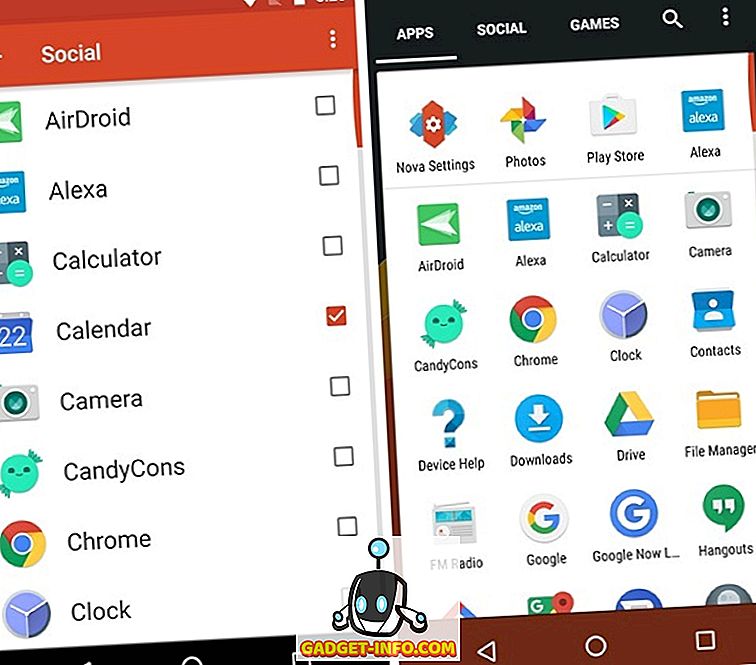
8. Forhindre ændringer til startskærmen
Så nu har du oprettet en smuk startskærm takket være Nova Launcher, men du er bare tilfældig med at give din telefon til nogen, der bare knuser op på din startskærm. Det er kedeligt, men noget der sker med mange af os. Heldigvis indeholder Nova Launcher en mulighed, som forhindrer nogen i at foretage ændringer på startskærmen.
For at aktivere det kan du gå til Nova Settings-> Desktop og rulle ned til slutningen og trykke på " Advanced ". Derefter aktivere indstillingen " Lås skrivebord ". Disse indstillinger låses op på startskærmen, og du kan ikke flytte nogen ikoner eller endda ændre tapetet. Faktisk, når du længe trykker på startskærmen, viser launcheren dig, at den er låst sammen med en mulighed for at låse den op.
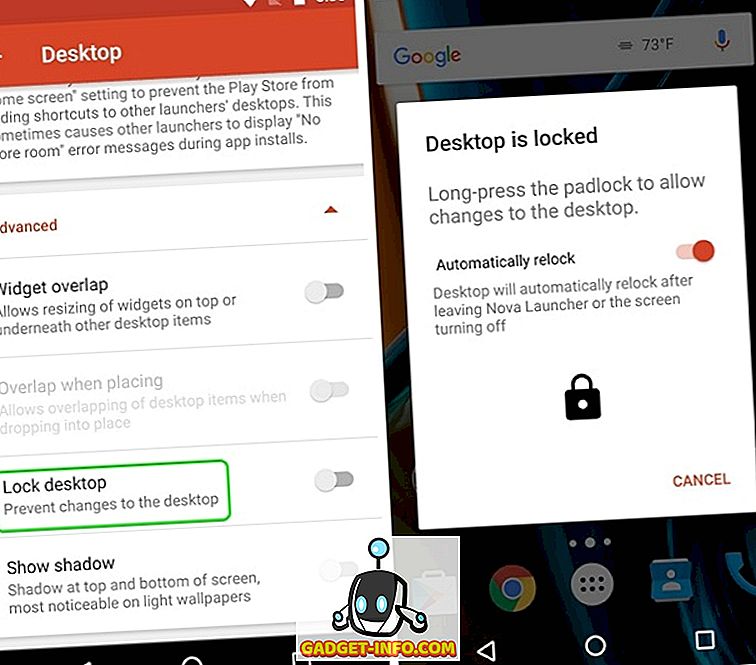
9. Dobbelt tryk til låseskærm (Prime version)
Mange Android-enheder omfatter den kølige dobbelttryk på skærmen for at låse op, men hvis du selv vil låse en enhed ved at dobbeltklikke på startskærmen, kan du gøre det via Nova Launcher. Du kan gøre det ved at gå til indstillingerne-> Gestures & inputs og i afsnittet Gestures, tryk på " Double tap ". Vælg " Skærmlås " fra de forskellige handlinger.
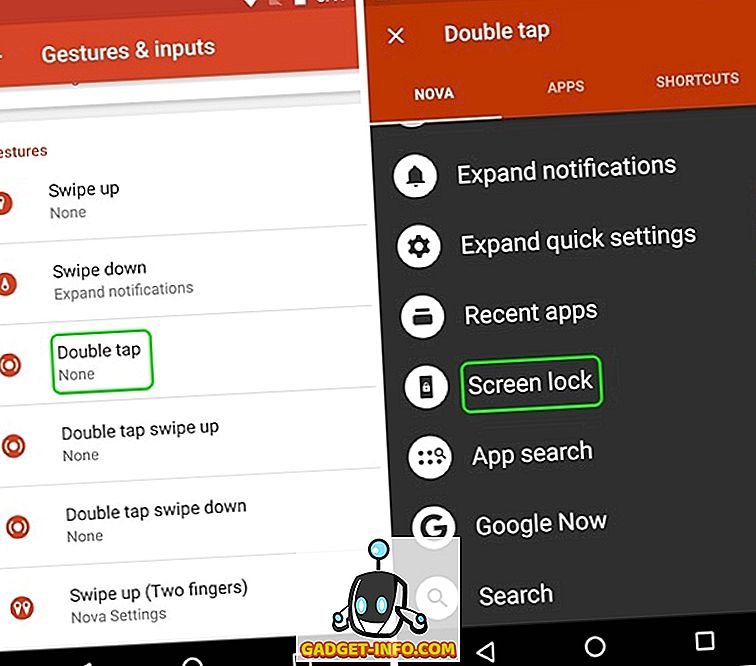
Når du er færdig, skal du dobbeltklikke på startskærmbilledet, som vil bede dig om at vælge en skærmlåsemetode . Hvis du vælger "Enhedsadministrator", låses enheden, men hvis du har en fingerprint-funktion, virker oplåsningen af fingeraftrykket ikke. Du kan dog vælge "Timeout", som sverger skærmen i 5 sekunder, mens skærmens timeout og enheden er låst.
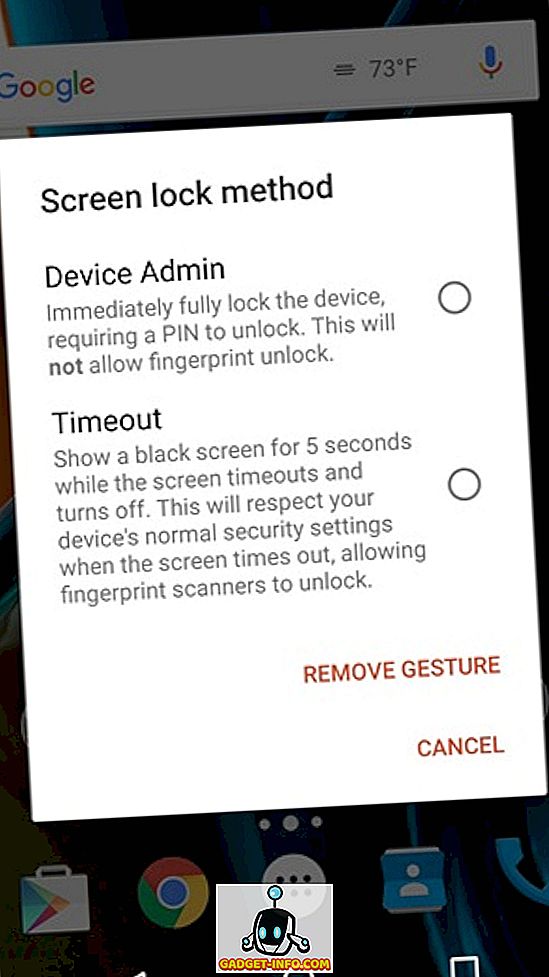
10. Gør mapper gennemsigtige
Hvis du er en person, der kan lide en minimal stil til din Android startskærm, er chancerne den hvide eller farverige baggrund, der dukker op, når du åbner en mappe, ser ikke godt ud til dig. Nå, du kan gøre mappen baggrunden gennemsigtig med Nova Launcher. Gå til Nova Settings-> Mapper og tryk på " Background ". Derefter glider du gennemsigtighedslinjen til 100% og vælger enhver farvecirkel, du kan lide. Du vil så se, at når du åbner en mappe på startskærmen, er baggrunden gennemsigtig.
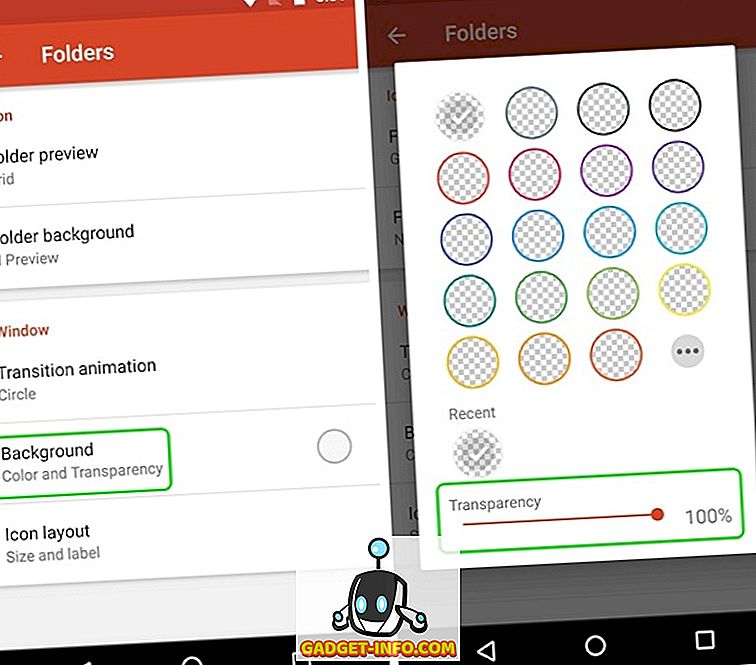

Bonus: Få Pixel Style med Nova Launcher
Ligesom de nye Pixel-enheder fra Google og den seje nye Pixel-launcher, som de kommer med? Nå, du behøver ikke et nyt Pixel for at prøve det. I stedet kan du fuldstændig efterligne Pixel-look med Nova Launcher. Her er vores video om, hvordan du kan få næsten alle Pixel-funktionerne på din Android-enhed:
Bemærk : Hvis du har en omfattende Nova Launcher oprettet, skal du sørge for at lave en sikkerhedskopi af dine Nova-indstillinger. Det kan du gøre i Nova Settings-> Sikkerhedskopierings- og importindstillinger . Dette sikrer, at selvom du flytter til en ny enhed, kan du bare installere Nova Launcher og importere din backup for hurtigt at få din tilpassede startskærm på den nye enhed.
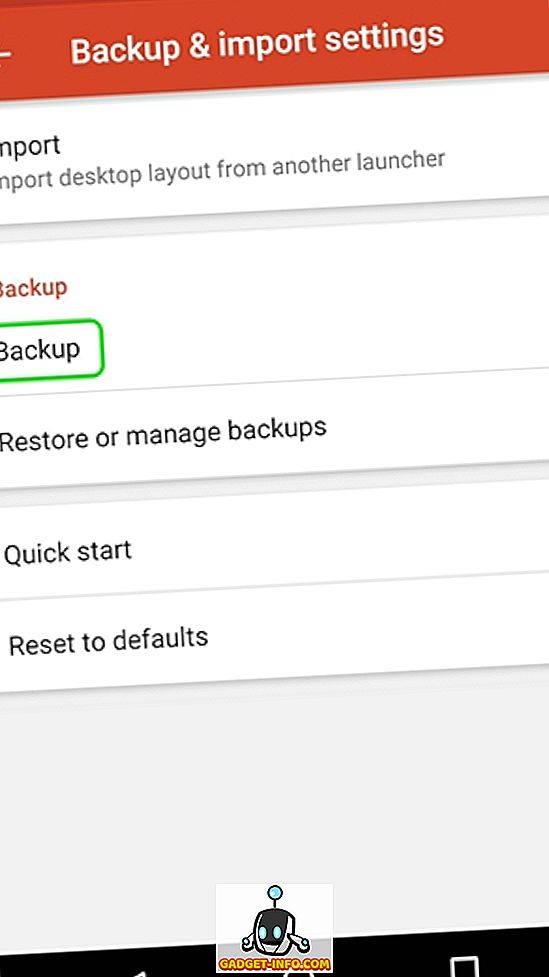
Klar til at prøve disse Nova Launcher-tricks?
Ifølge mig er de de bedste Nova Launcher-tricks, men hvis du har brugt Nova, vil du vide, at der er meget mere til Nova. Med så mange muligheder kan du lege med de forskellige Nova-indstillinger for at skabe dit helt eget tema. Som altid, lad mig vide, om du kender til et andet cool Nova Launcher-trick, som jeg måske har gået glip af. Lyde af i kommentarfeltet nedenfor.